Kako blokirati pojavna okna v Google Chromu
Spletni brskalnik Google Chrome je skoraj popoln brskalnik, a veliko število pojavnih oken na internetu lahko pokvari celotno spletno izkušnjo. Danes bomo preučili, kako lahko blokirate pojavna okna v Chromu.
Pop-up okna so zelo obsesivno oglaševanje na internetu, ko med brskanjem po spletu na vašem zaslonu prikaže ločeno okno brskalnika Google Chrome, ki samodejno preusmeri na oglaševalno spletno mesto. Na srečo lahko pop-up v brskalniku ugasne bodisi s standardnimi orodji Google Chrome ali z orodji tretjih oseb.
Vsebina
Kako onemogočiti pojavna okna v Google Chromu
To nalogo lahko opravite z vgrajenimi orodji v Google Chromu ali z orodji tretjih oseb.
1. način: onemogočite pojavna okna z razširitvijo AdBlock
Če želite odstraniti vse oglase v kompleksnih (oglasnih enotah, pojavnih oknih, oglasih v videoposnetku itd.), Se boste morali zateči k namestitvi posebne razširitve AdBlock. Podrobnejša navodila o uporabi te razširitve smo že objavili na naši spletni strani.
Preberite tudi: Kako blokirati oglase in pojavna okna z AdBlock
2. način: Uporaba razširitve Adblock Plus
Druga razširitev za Google Chrome - Adblock Plus , je v svoji funkcionalnosti zelo podobna raztopini prve metode.
- Če želite na ta način blokirati pojavna okna, boste morali v brskalniku namestiti dodatek. To lahko storite tako, da jo prenesete s spletne strani uradnega razvijalca ali iz trgovine Chrome dodatkov. Če želite odpreti trgovino z dodatki, kliknite gumb v meniju brskalnika v zgornjem desnem kotu in pojdite na razdelek »Dodatna orodja« - »Razširitve« .
- V oknu, ki se odpre, pojdite na sam vrh dna in izberite gumb »Več razširitev« .
- V levem podoknu okna z iskalno vrstico vnesite ime želene razširitve in pritisnite tipko Enter.
- Prvi rezultat prikazuje zahtevano razširitev, o kateri boste morali klikniti gumb »Namesti« .
- Potrdite namestitev razširitve.
- Ko končate z namestitvijo razširitve, ni treba narediti nobenih dodatnih korakov - katera koli pop-up okna že blokirajo.
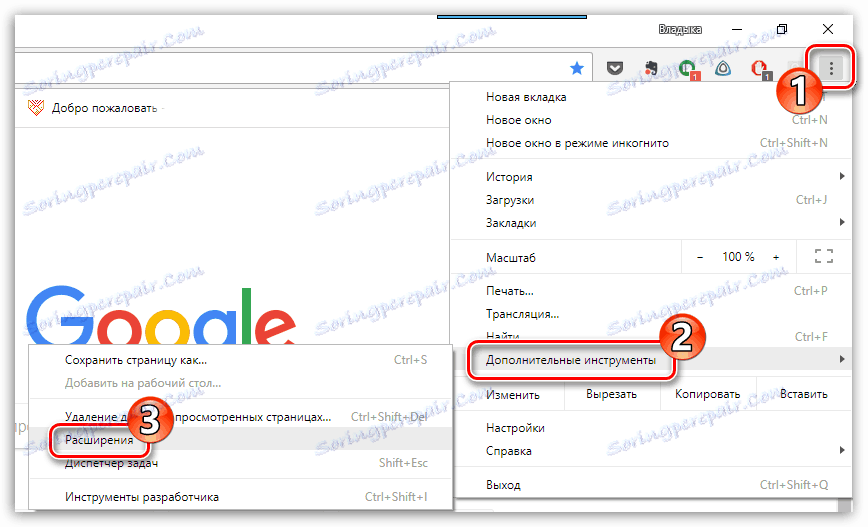
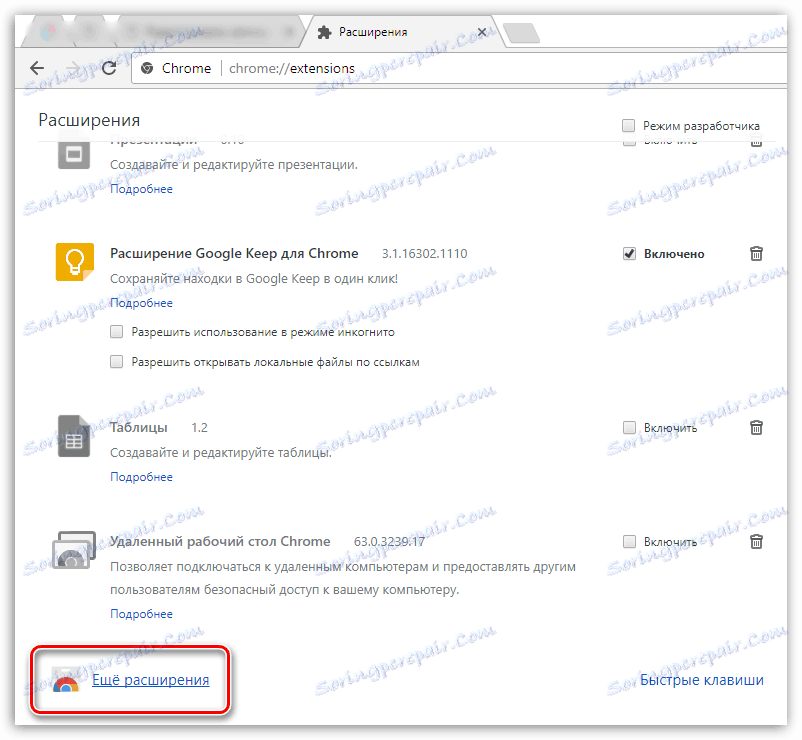
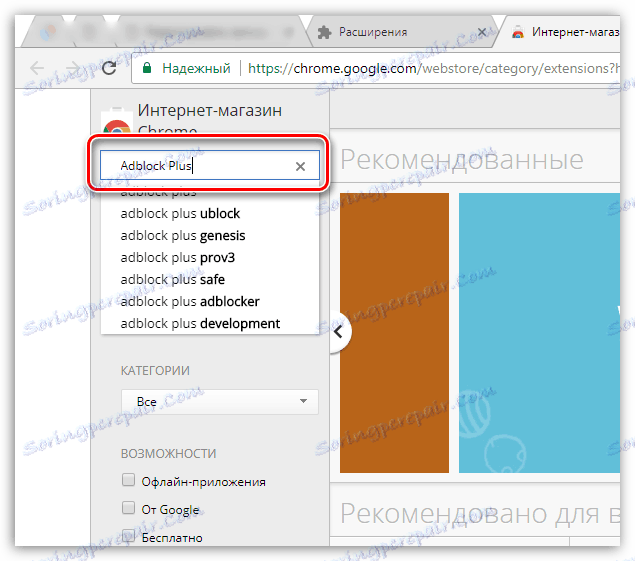
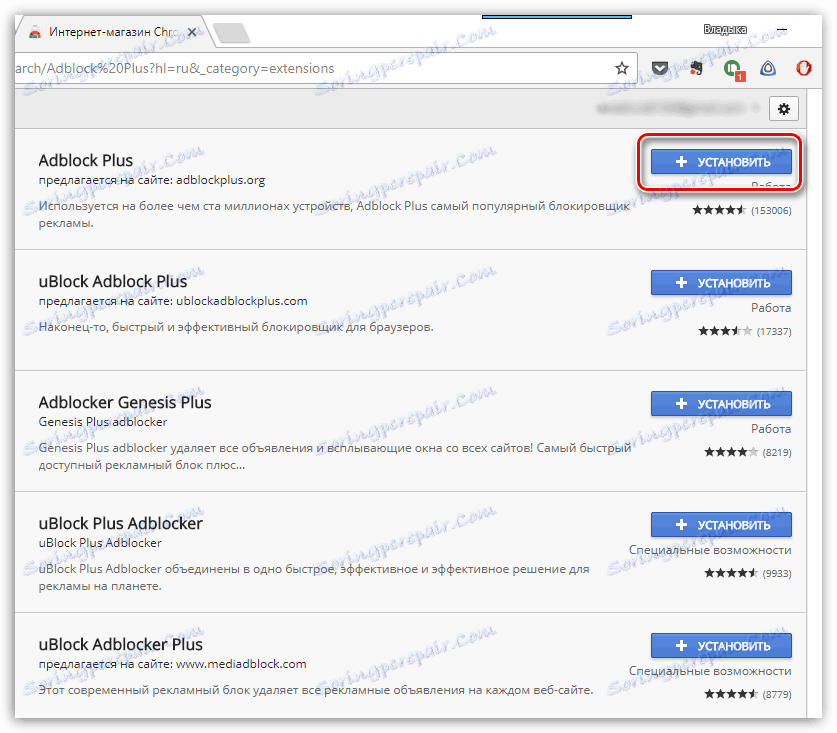

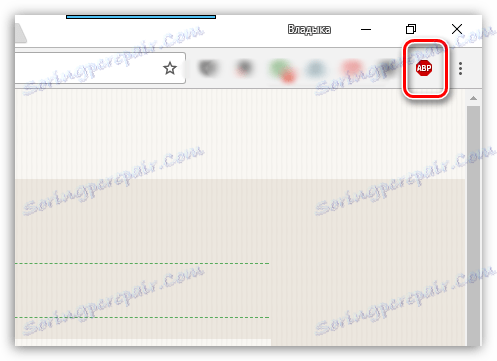
3. način: uporaba programa AdGuard
Program AdGuard , morda najučinkovitejša in najširša rešitev za blokiranje pojavnih oken ne le v Google Chromu, temveč tudi v drugih programih, nameščenih na računalniku. Treba je takoj omeniti, da v nasprotju z zgoraj navedenimi dodatki ta program ni brezplačen, vendar ponuja veliko več priložnosti za blokiranje neželenih podatkov in zagotavljanje varnosti na internetu.
- Prenesite in namestite AdGuard na svoj računalnik. Takoj, ko bo njegova namestitev končana, v Google Chromu ne bo sledi pojavnih oken. Prepričajte se, da je njeno delo aktivno za vaš brskalnik, če greste v razdelek »Nastavitve« .
- V levem podoknu okna, ki se odpre, odprite razdelek »Filtrirane aplikacije« . Na desni boste videli seznam aplikacij, med katerimi boste morali najti Google Chrome in se prepričajte, da je okrog tega brskalnika preklopno stikalo obrnjeno v aktivni položaj.
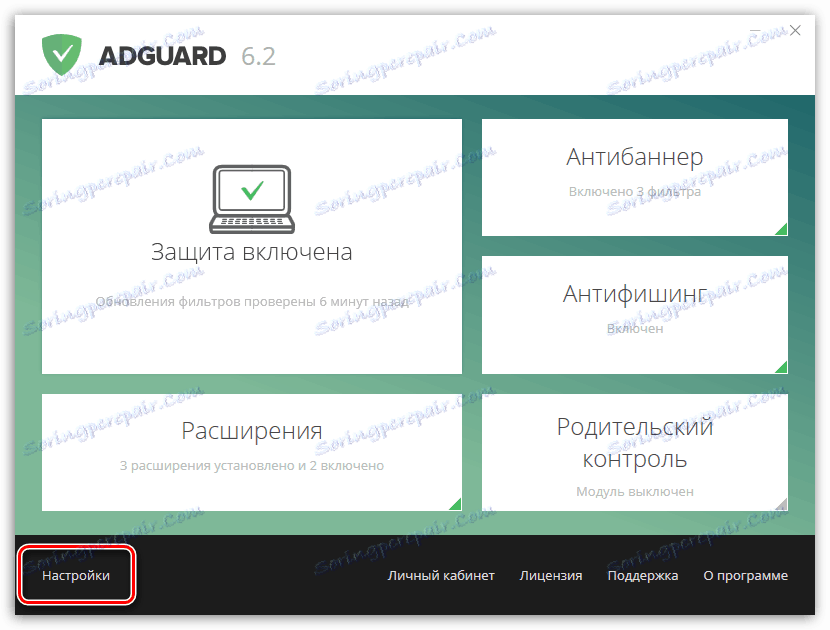
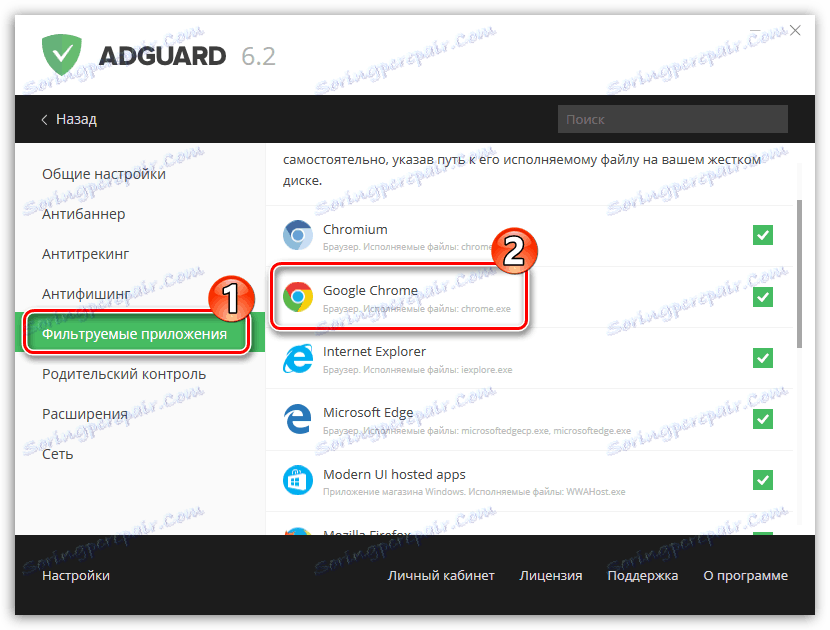
4. način: onemogočite pojavna okna s standardnimi orodji Google Chrome
Ta rešitev omogoča, da v Chromu prepove pojavna okna, ki jih uporabnik sam ni poklical.
Če želite to narediti, kliknite gumb menija brskalnika in v prikazanem seznamu pojdite v razdelek »Nastavitve« .
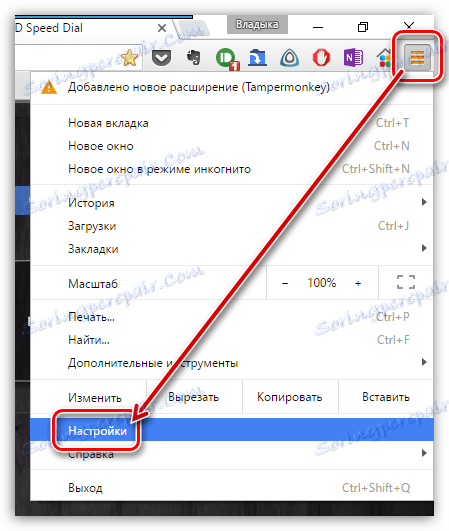
Na samem koncu strani, ki se pojavi, kliknite gumb »Pokaži napredne nastavitve« .
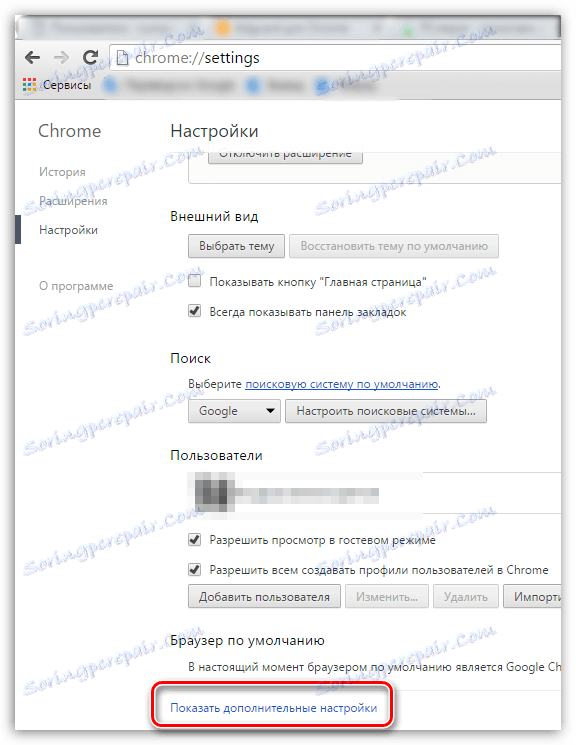
V razdelku »Osebni podatki« kliknite gumb »Nastavitve vsebine« .
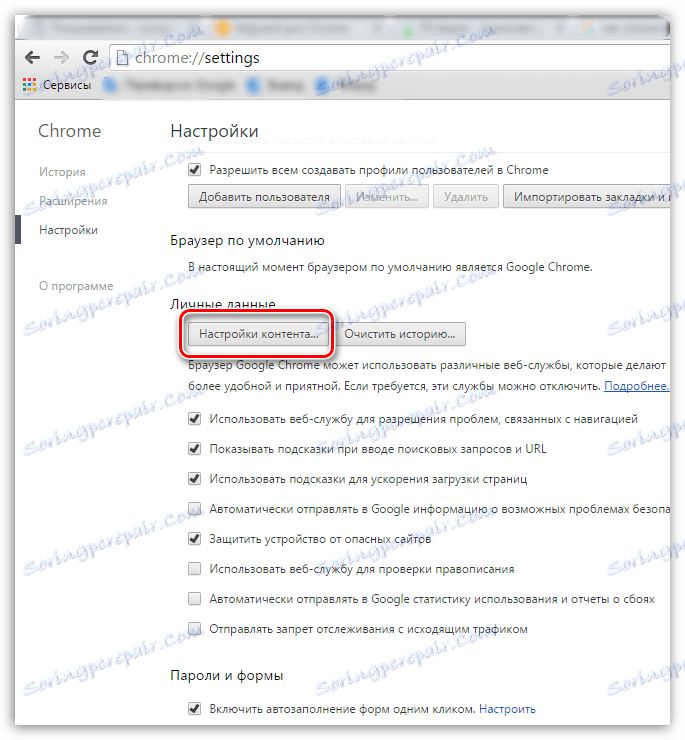
V oknu, ki se odpre, poiščite blok »Pop-up« in izberite »Blokiraj pojavna okna na vseh spletnih mestih (priporočeno)« . Shranite spremembe, tako da kliknete gumb »Dokončaj« .
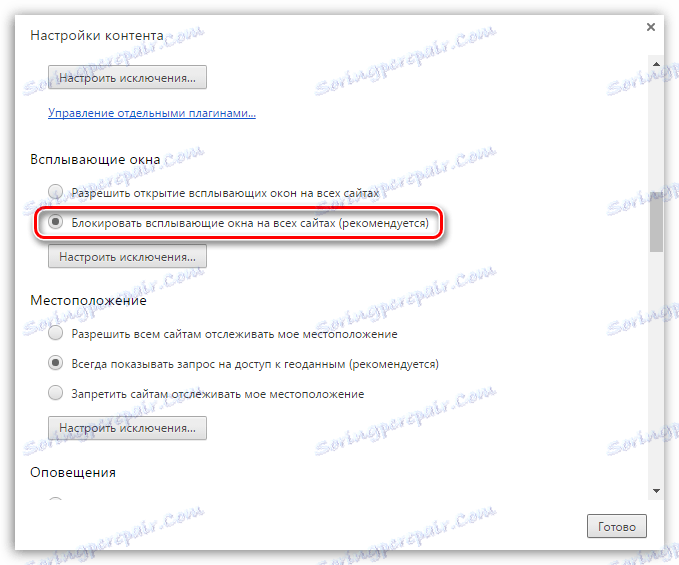
Upoštevajte, če vam nobena od metod ni onemogočila pojavnih oken v Google Chromu, je zelo verjetno, da je vaš računalnik okužen z virusno programsko opremo.
V tem primeru boste morali opraviti sistemski pregled virusov z vašim protivirusnim programom ali specializiranim pripomočkom za skeniranje, na primer Dr.Web CureIt .
Pop-up okna so povsem nepotrebni element, ki ga je mogoče enostavno odpraviti v spletnem brskalniku Google Chrome, kar naredi spletno brskanje veliko bolj udobno.
